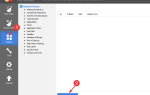Dzisiaj przedstawiamy wszechstronny przewodnik, jak naprawić błąd Wyliczanie sesji użytkownika, aby wygenerować błąd puli filtrów w systemie Windows 10.
Wystąpienie tego błędu często powoduje różne formy wadliwego działania systemu, od nagłego ponownego uruchomienia do nieprawidłowego działania usługi wyszukiwania. Zasadniczo jest to spowodowane nieprawidłowościami w konfiguracji zabezpieczeń DCOM, problemami z wpisem rejestru wyszukiwania Windows i / lub niepełną / niewłaściwą inicjalizacją usługi wyszukiwania.
W każdym razie opracowaliśmy pewne rozwiązania mające zastosowanie do systemu Windows 10, więc koniecznie wypróbuj je wszystkie.
Co mogę zrobić, jeśli wyliczenie sesji użytkownika w celu wygenerowania pul filtrów nie powiodło się? Ten błąd zwykle występuje, jeśli usługa wyszukiwania systemu Windows nie jest poprawnie skonfigurowana. Aby to naprawić, ustaw Typ uruchamiania usługi wyszukiwania systemu Windows na Automatyczny. Jeśli to nie zadziała, zmień wartość SetupCompletedS pomyślnie DWORD w rejestrze.
Kroki, aby rozwiązać problemy z wyliczaniem sesji użytkownika
- Zresetuj uruchamianie wyszukiwania systemu Windows
- Ponownie skonfiguruj usługę wyszukiwania systemu Windows w Edytorze rejestru
- Dodaj SYSTEM w konfiguracji DCOM
1. Zresetuj uruchamianie wyszukiwania systemu Windows
Jeśli usługa wyszukiwania systemu Windows nie jest poprawnie skonfigurowana, może wystąpić błąd zliczania sesji użytkownika w celu wygenerowania pul filtrów. Aby rozwiązać ten problem, wystarczy zmienić typ uruchamiania usługi wyszukiwania systemu Windows na komputerze, wykonując następujące kroki:
- Otwórz okno dialogowe Uruchom, naciskając Klawisz Windows + R..
- W wyskakującym oknie dialogowym wpisz services.msc i naciśnij dobrze albo Wchodzić przycisk.
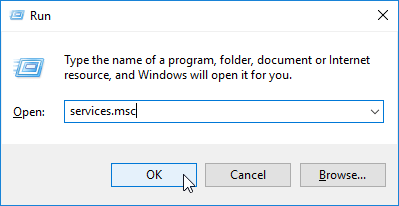
- W oknie Usługi zlokalizuj Wyszukiwanie systemu Windows opcję, a następnie kliknij ją prawym przyciskiem myszy.
- Wybierz Nieruchomości z listy opcji.

- W oknie Właściwości przejdź do Typ uruchomienia i wybierz Automatyczny w menu rozwijanym.

- naciśnij Zastosować > OK aby zakończyć proces.
- Zamknij okno i uruchom ponownie komputer.
Po wykonaniu tej czynności sprawdź, czy błąd został naprawiony. Jeśli błąd nie zostanie naprawiony, możesz wypróbować następne rozwiązanie.
Indeksator wyszukiwania systemu Windows powoduje wysokie zużycie procesora na komputerze? Napraw to teraz dzięki tej prostej poprawce!
2. Ponownie skonfiguruj usługę wyszukiwania systemu Windows w Edytorze rejestru
Edytor rejestru umożliwia zmianę różnych ustawień na komputerze. Dlatego jeśli napotkasz błąd Wyliczanie sesji użytkownika w celu wygenerowania puli filtrów nie powiodło się, możesz ponownie skonfigurować usługę wyszukiwania systemu Windows w Edytorze rejestru, aby rozwiązać problem. Aby to zrobić, postępuj zgodnie z poniższymi wskazówkami krok po kroku:
- Otwórz pole Uruchom i wprowadź regedit i kliknij dobrze.

- W następnym oknie przejdź do
HKEY_LOCAL_MACHINE \ SOFTWARE \ Microsoft \ Windows Searchścieżka.
- Przejdź do panelu po prawej stronie kliknij prawym przyciskiem myszy Instalacja zakończona sukcesem.
- Wybierz Modyfikować z menu kontekstowego.

- Ustaw Dane wartości na „0‘ (od ‘1„).
- Kliknij dobrze zastosować zmiany.
- Uruchom ponownie komputer, aby zakończyć proces.
Po ponownym uruchomieniu komputera sprawdź, czy błąd nadal występuje.
Nie możesz uzyskać dostępu do Edytora rejestru? Oto jak to naprawić raz na zawsze!
3. Dodaj SYSTEM w konfiguracji DCOM
Jeśli SYSTEM nie jest uwzględniony w konfiguracji zabezpieczeń DCOM, na pewno napotkasz błąd Wyliczanie sesji użytkownika w celu wygenerowania puli filtrów nie powiodło się w pewnym momencie.
Aby rozwiązać ten problem, wykonaj następujące czynności:
- Otwórz okno dialogowe Uruchom i naciśnij klawisz Enter dcomcnfg i naciśnij Wchodzić.

- Z listy wyników wybierz Usługi składowe.

- W następnym oknie zlokalizuj i kliknij dwukrotnie Komputery.

- Kliknij prawym przyciskiem myszy Mój komputer i wybierz Nieruchomości.

- W oknie Właściwości mojego komputera przejdź do Bezpieczeństwo COM patka.
- Wybierz Edytuj limity pod Uprawnienie dostępu Sekcja.

- w Dostęp Pozwolenie kliknij okno Dodaj > Zaawansowane.

- Kliknij na Znajdź teraz opcja wyświetlania wyników wyszukiwania.

- Na wyświetlonych wynikach wybierz SYSTEM.
- Czek Zezwól na dostęp lokalny i dostęp zdalny

- Kliknij dobrze zastosować zmiany.
- Wyjdź z programu i uruchom ponownie komputer.
Sprawdź, czy to rozwiązanie naprawiło błąd.
Uwaga: Przed uruchomieniem dowolnego z rozwiązań opisanych w tym samouczku upewnij się, że jesteś zalogowany na komputerze jako administrator. Ma to na celu zapewnienie nieograniczonego dostępu do odpowiednich programów, takich jak między innymi Edytor rejestru i Usługi składowe.
Proszę bardzo, oto kilka rozwiązań, które mogą pomóc naprawić błąd Wyliczanie sesji użytkownika w celu wygenerowania błędu filtrów puli. Wypróbuj je wszystkie i daj nam znać w sekcji komentarzy, jeśli uważasz, że nasze rozwiązania były pomocne.

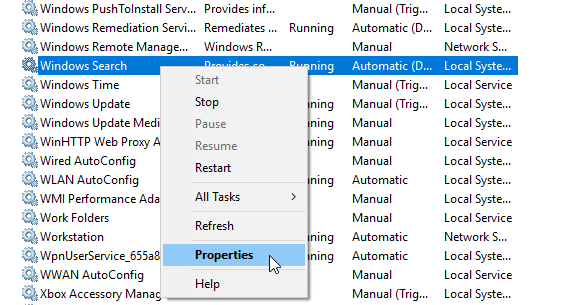
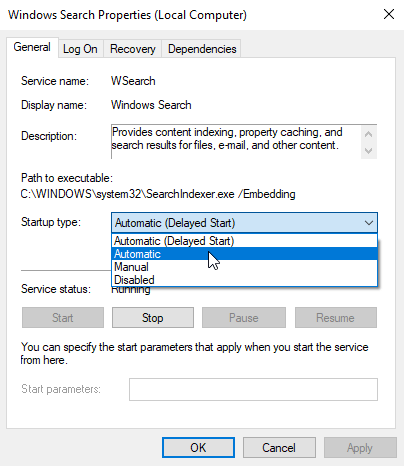
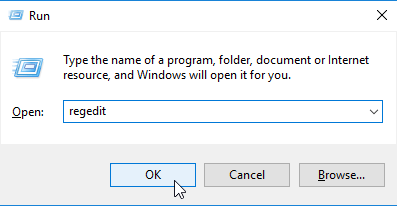
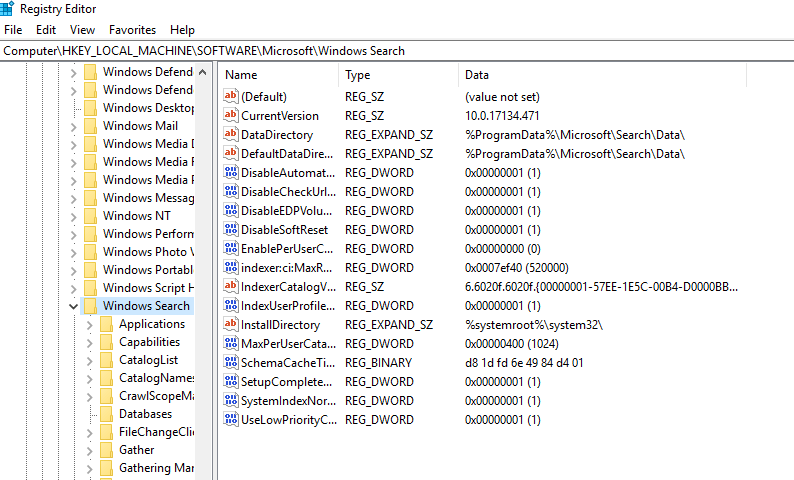
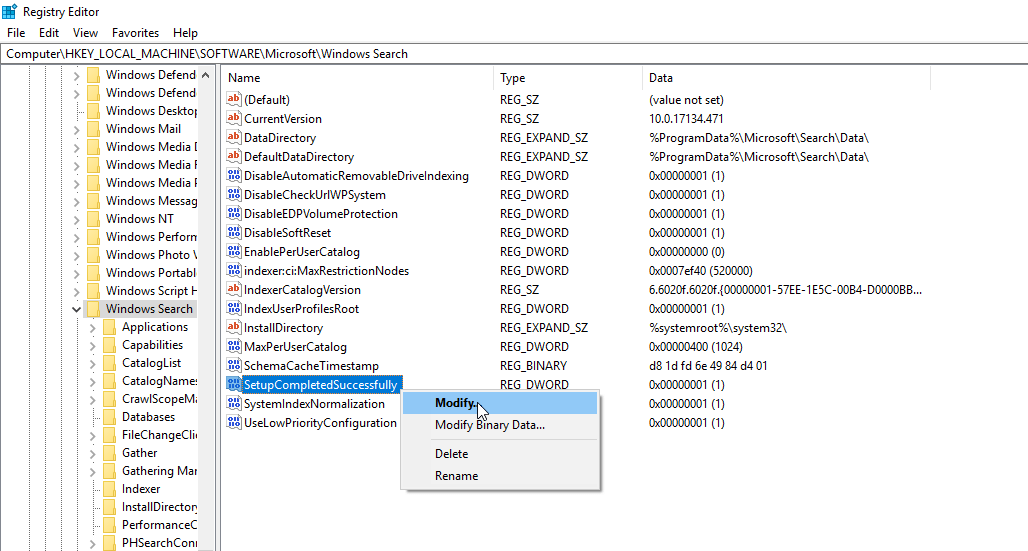
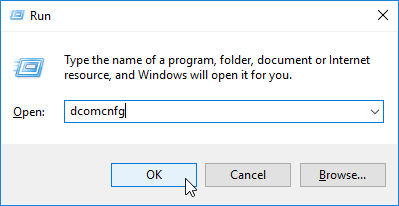
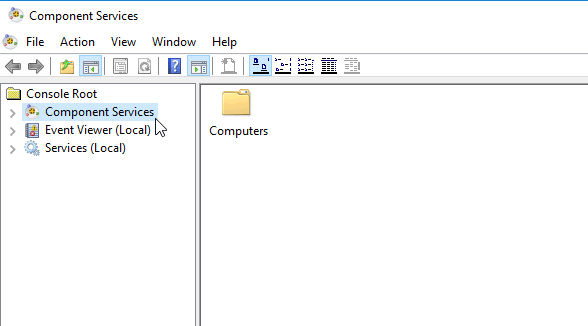
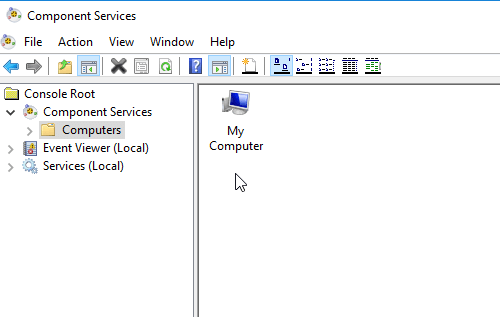
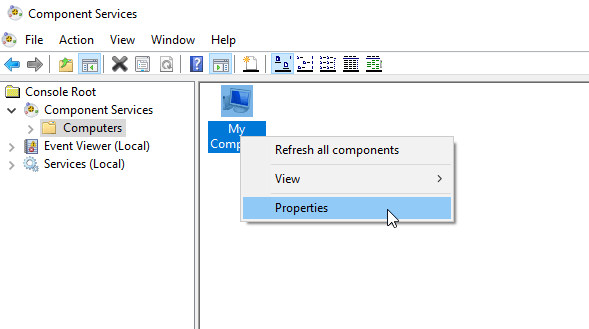
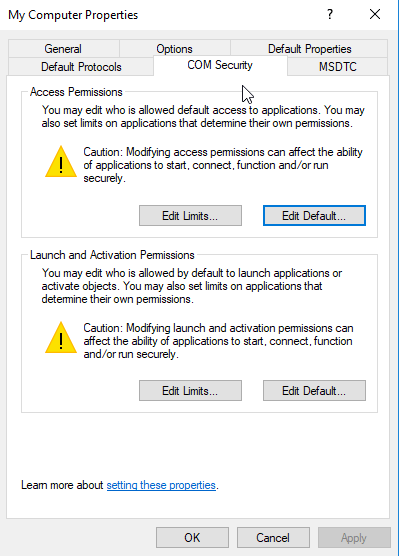
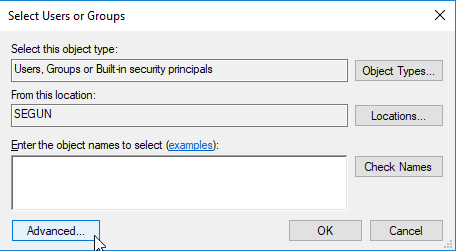
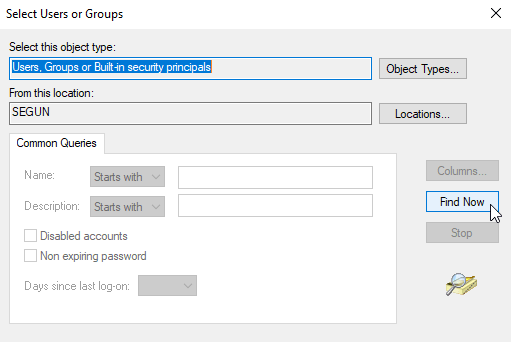
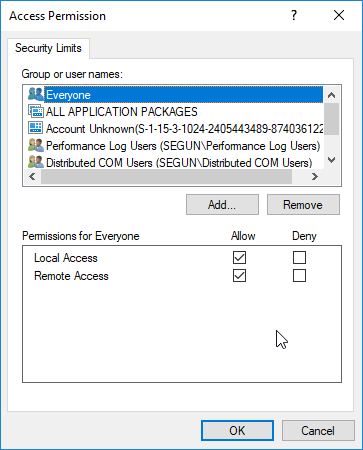
![Wyliczanie sesji użytkowników w celu wygenerowania pul filtrów nie powiodło się [NAJLEPSZE FIXES]](https://pogotowie-komputerowe.org.pl/wp-content/cache/thumb/c5/03e50e33701c5c5_320x200.png)